Každý den počítač odesílá tisíceDNS dotazy na internet. Ve většině případů váš operační systém nechrání tyto dotazy a nesprávná osoba se správným množstvím know-how může narušit vaše soukromí.
V minulosti jsem o Addictivetips mluvilDNSCrypt. Je to vynikající způsob, jak získat ochranu soukromí DNS. Není to však jediné řešení. Jak se ukázalo, další možností je odesílání DNS přes TLS.
Metoda 1 - Stubby
Stubby je snadný program, který pracuje na některých distribucích Linuxu, který uživatelům umožňuje odesílat dotazy DNS přes TLS.
Nástroj Stubby funguje na systémech Ubuntu Linux, Debian Linux a Arch Linux. Chcete-li nainstalovat tento nástroj, spusťte okno terminálu stisknutím Ctrl + Alt + T nebo Ctrl + Shift + T na klávesnici. Poté postupujte podle pokynů na příkazovém řádku, které odpovídají operačnímu systému Linux, který právě používáte.
Ubuntu
Chcete-li nainstalovat program Stubby na Ubuntu, musíte nejprve povolit úložiště softwaru „Universe“ Ubuntu. Chcete-li to provést, použijte apt-add-repository příkaz v okně terminálu.
sudo add-apt-repository universe
Po spuštění add-apt-repozitář příkaz, je čas použít Aktualizace nástroj, aby Ubuntu zkontroloval aktualizace softwaru. Stáhne také informace o vydání do zdroje softwaru Universe a přidá je do vašeho systému.
sudo apt update
Jednou Aktualizace příkaz je hotový, použijte Instalace apt příkaz k instalaci Stubby do operačního systému Ubuntu Linux.
sudo apt install stubby
Debian
U Debianu najdete verzi 10 „Sid“, nástroj Stubby v úložišti softwaru „Main“. Chcete-li jej nainstalovat, spusťte okno terminálu a použijte Apt-get příkaz níže.
sudo apt-get install stubby
Arch Linux
Uživatelé Arch Linuxu mohou nainstalovat Stubby, pokud mají nastaveno úložiště softwaru „Community“. Chcete-li jej nastavit, upravte /etc/pacman.conf, přejděte do dolní části souboru, odeberte # symboly před „komunitou“ a aktualizujte svůj systém.
Jakmile je nastavena komunita, nainstalujte aplikaci Stubby pomocí správce balíčků Pacman.
sudo pacman -S stubby
Nyní, když je nastavena aplikace Stubby, není třeba upravovat žádné konfigurační soubory, protože služba Stubby je přednastavena s některými vynikajícími službami DNS podporujícími TLS.
Poznámka: Pokud si přejete změnit služby DNS, upravte /etc/stubby/stubby.yml.
Posledním krokem při nastavování DNS přes TLS pomocí Stubby je změna výchozího nastavení DNS z jakékoli adresy, kterou aktuálně používáte, na adresu 127.0.0.1.
Změna nastavení DNS se liší v závislosti najaké desktopové prostředí Linux používáte, takže jej v tomto příspěvku nebudeme pokrývat. Místo toho přejděte k našemu průvodci o tom, jak změnit nastavení DNS pro další informace.

Při změně nastavení DNS na 127.0.0.1, měl by váš počítač se systémem Linux používat DNS přes TLS!
Metoda 2 - Systemd vyřešen
I když je nástroj Stubby snadno konfigurovatelný a odesílání DNS přes TLS v systému Linux je docela přímočaré, bohužel nefunguje při každé jednotlivé distribuci.
Skvělá alternativa ke Stubby programu proKonfigurace DNS přes TLS v systému Linux je využití systému mezipaměti DNS vyřešeného systémem Systemd. Hlavním důvodem je to, že je integrován do systému Systemd init, který většina operačních systémů Linux již používá, a je snadné jej začít používat. Přesto mějte na paměti, že před nastavením Systemd vyřešeno pro DNS přes TLS, musíte vypnout systém mezipaměti DNS, který aktuálně používáte, ve prospěch Systemd vyřešeného.
Chcete-li nastavit systém s rozlišením Systemd, spusťte terminál příkazového řádku stisknutím Ctrl + Alt + T nebo Ctrl + Shift + T na klávesnici. Poté použijte systemctl příkaz k zakázání systému mezipaměti DNS, který používáte.
Poznámka: Pokud nepoužíváte DNS Masq nebo NSCD, pravděpodobně již používáte řešení Systemd a nemusíte nic deaktivovat.
DNS Masq
sudo systemctl stop dnsmasq.service
sudo systemctl disable dnsmasq.service -f
NSCD
sudo systemctl stop nscd.service -f sudo systemctl disable nscd.service -f
Je-li váš výchozí poskytovatel DNS v počítači se systémem Linux vypnut, je čas přejít na řešení Systemd. Chcete-li to provést, znovu využít systemctl příkaz.
sudo systemctl enable systemd-resolved.service -f sudo systemctl start systemd-resolved.service
S nástrojem povoleným přes Systemd můžeme konfigurovat program tak, aby používal DNS přes TLS. Chcete-li začít, spusťte konfigurační soubor nástroje v Nano.
sudo nano -w /etc/systemd/resolved.conf

Upravit Resolved.conf soubor s Nano a přejděte dolů DNS=.
Za znaménko = přidejte zabezpečený server DNS s povoleným TLS, například server DNS v soukromí CloudFlare. Mělo by to vypadat takto:
DNS=1.1.1.1
Dále přejděte dolů Domains= a změňte jej tak, aby vypadal jako níže uvedený kód.
Domains=~.
Po „Doménách“ přejděte dolů na DNSOverTLS= a změňte jej tak, aby vypadal jako níže uvedený kód.
DNSOverTLS=opportunistic
Uložte úpravy do Resolved.conf stisknutím Ctrl + O, pak ukončete s Ctrl + X a restartujte systém DNS a povolte DNS přes TLS s vyřešením Systemd!
sudo systemctl restart systemd-resolved</p>









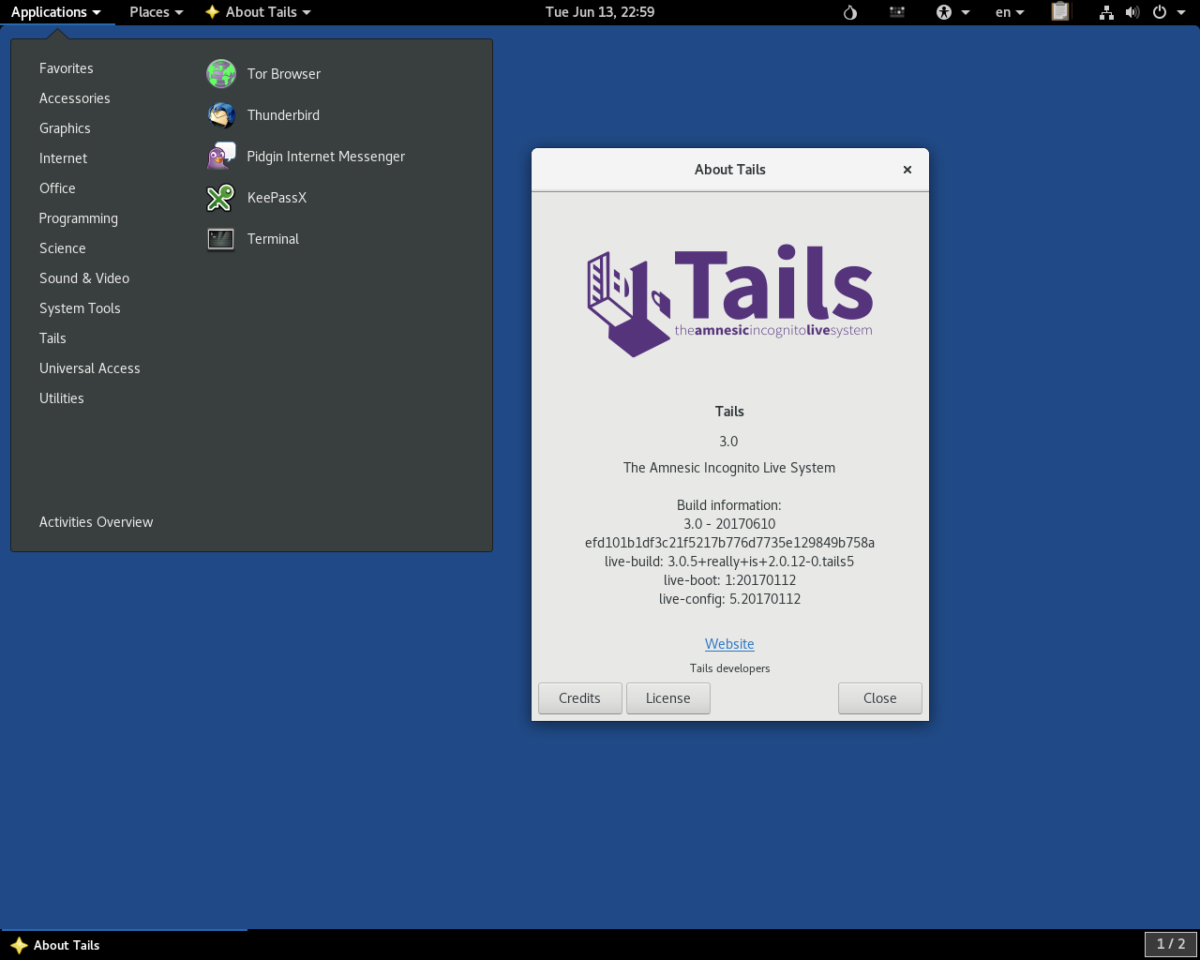



Komentáře